Como cadastrar e utilizar as Unidades de Medida no SIGE Cloud
As Unidades de Medida permitem saber como você esta controlando os itens dentro do estoque, por exemplo, unidade, caixa, pacote, metro, quilo, entre outros. Você também poderá cadastrar a unidade comercial do produto na aba Fiscal para a utilização na nota fiscal.
Para realizar o cadastro, acesse o menu lateral Estoque, submenu Unidades de Medida e clique em Novo.
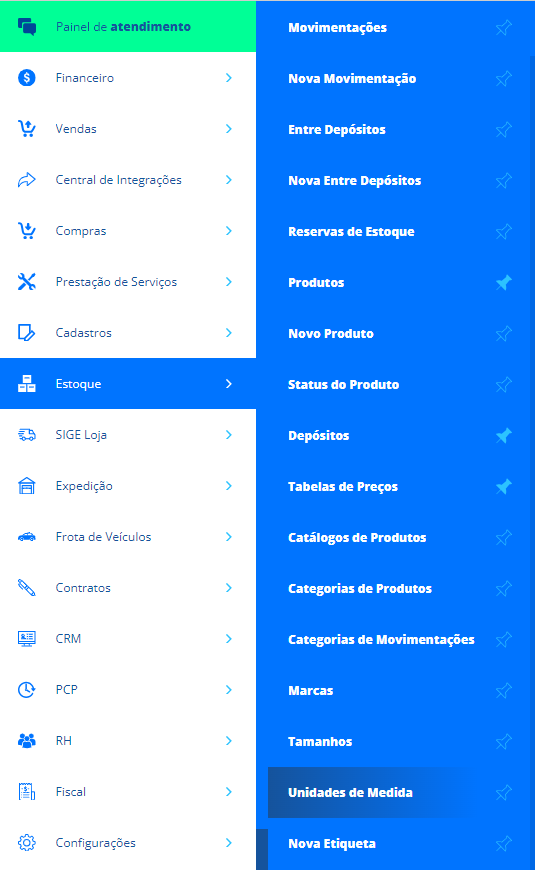
Agora, você precisará preencher duas informações na tela a seguir.
Nome: neste campo, você deverá informar o nome pra sua unidade de medida. Por exemplo: Litro, Metro, Unidade, Peça, KG, Pacote, etc;
Código: informe um código para a sua unidade de medida.
Agora, basta clicar em Salvar.
Você poderá utilizar os filtros caso deseja realizar a busca por uma unidade de medida específica.

Código: você poderá buscar pelo código da unidade de medida;
Nome: você poderá buscar pelo nome da unidade de medida.
Agora clique em Buscar para que seja realizada a busca.
Caso deseje excluir as configurações aplicadas, basta clicar em Limpar Filtros.
Unidade de Medida para Estoque
Após cadastrar as unidades de medida necessárias, você poderá informá-las no cadastro do seu produto. Acessando o menu lateral Estoque, submenu Produtos, você deverá realizar a Edição de um produto clicando no ícone de lápis.
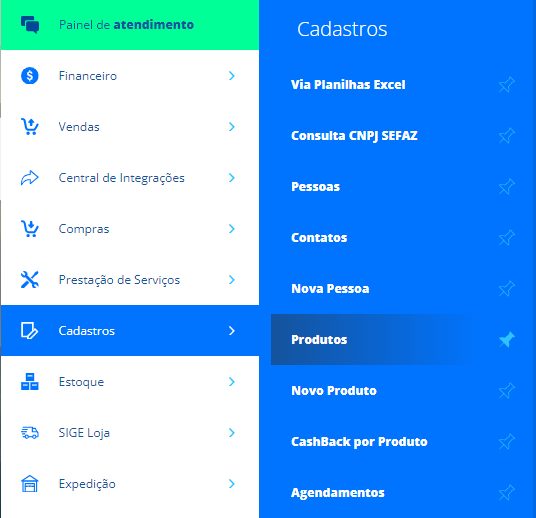
Na seção Estoque no cadastro do produto, você poderá selecionar a Unidade de Medida desejada. Após isso, basta clicar em Salvar.
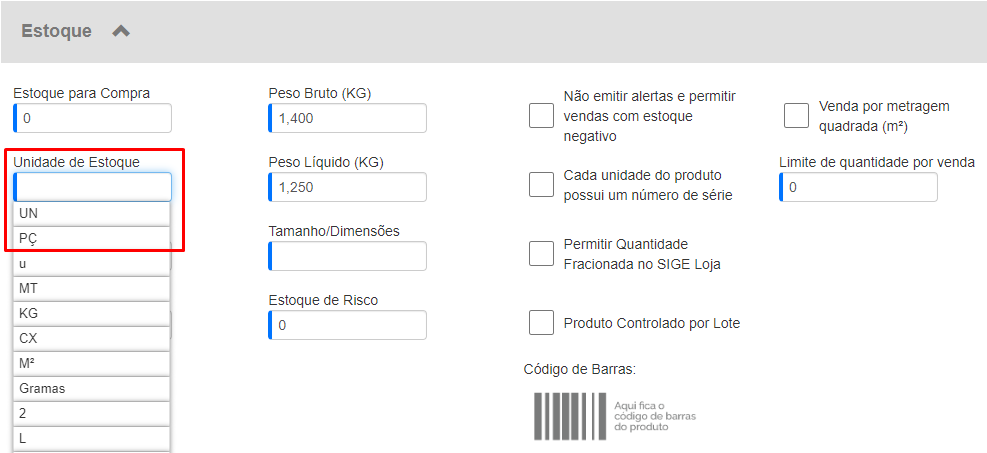
Unidade de Comercial para Nota Fiscal
A unidade de medida na seção Estoque é utilizada apenas para controles internos dos produtos. Caso você deseja que sejam informadas as unidades de produtos para serem registradas nas emissões de notas fiscais, é necessário inserir a unidade de medida na aba Fiscal, na edição do cadastro do produto.
Na aba Fiscal no cadastro do produto, você poderá informar a Unidade Comercial desejada para este produto.
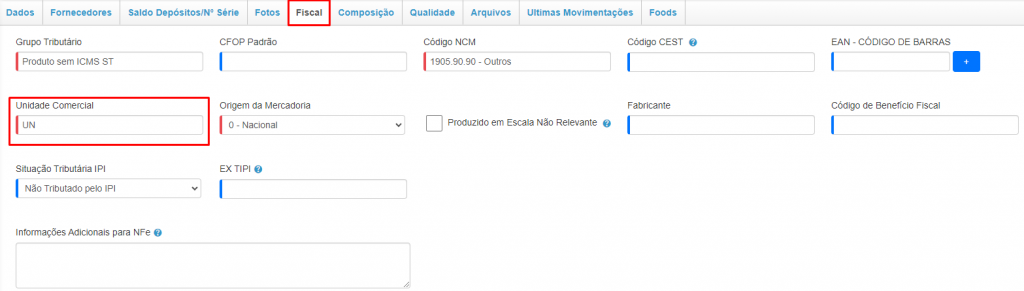
Após isso, basta clicar em Salvar. Assim, ao gerar uma nota fiscal, o sistema trará a informação da unidade comercial automaticamente, de acordo com o informado no cadastro do produto.
Restou alguma dúvida? Não tem problema! A nossa equipe de suporte é composta por especialistas que estão à disposição para lhe auxiliar no que for preciso. Para contatar nossa equipe, acesse o chat dentro do sistema ou nos envie um e-mail através do: suporte@sigeatende.com.br
